
Samsung TV の画面サイズを意図せず変更してしまった場合でも、心配はいりません。リセットする方法は複数あります。通常、TV のリモコンを使用して設定を操作するのが最も簡単ですが、リモコンが故障している場合は代替手段があります。このガイドでは、リモコンに頼らずに Samsung TV の画面サイズを調整するための効果的なテクニックをいくつか紹介します。
Samsung TV の物理ボタンで画面サイズを調整する
ほとんどの Samsung テレビには物理ボタンが装備されていますが、数と種類はモデルによって異なります。一般的には、電源、音量、チャンネル、ソース、メニューなどのボタンがあります。お使いのテレビにこれらのコントロールが含まれている場合は、メニュー ボタンから画像設定にアクセスできます。
- テレビの側面または背面にあるメニューボタンを見つけます。
- ボタンを押してメニューを起動し、音量ボタンまたはチャンネルボタンを使用して設定オプションを探します。
- 右に進み、「すべての設定」を選択します。
- [設定] メニューで、[画像]タブを選択し、 [画像サイズ設定]を選択します。
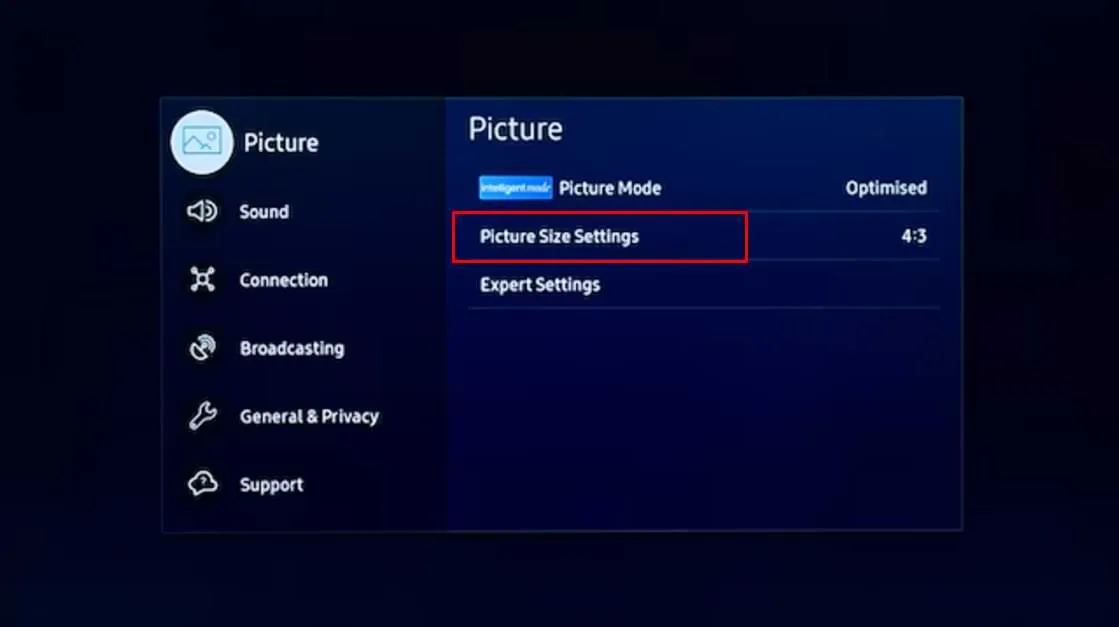
そこから、希望する画面のアスペクト比をカスタマイズできます。モデルに電源ボタンしか付いていない場合は、画面サイズを変更するための代替オプションを検討する必要があります。
画面サイズ調整にリモートアプリを活用する
Samsung TV の機能がボタン 1 つに制限されている場合は、Google Play ストアとApple App StoreからダウンロードできるSmartThingsアプリの使用を検討してください。このアプリケーションを使用すると、画面設定を簡単に管理できます。
SmartThings を使用する前に、Samsung TV がモバイル デバイスと同じ Wi-Fi ネットワークに接続されていることを確認してください。アプリを起動すると、リモート インターフェイスにアクセスして、画像設定に移動し、それに応じて画面サイズを調整できます。
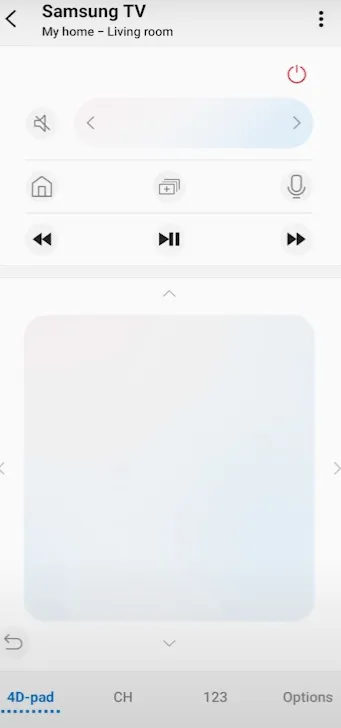
あるいは、ユーザーは Samsung TV 専用に設計された非公式の IR リモート アプリを利用することもできます。これらのアプリは赤外線信号を使用して標準のリモコンの機能を再現しますが、IR ブラスターを備えた Android スマートフォンが必要です。検討に値する人気の IR リモート アプリをいくつか紹介します。
選択したIR リモート アプリを実行し、セットアップ プロンプトに従って、リモート レイアウトを選択します。準備ができたら、Samsung TV の画像設定に移動して画面サイズを調整します。
キーボードやマウスで画面サイズを変更する

画面サイズを変更するもう 1 つの効果的な方法は、ワイヤレス キーボードまたはマウスを Samsung TV に接続することです。パソコンからキーボードまたはマウスを取り外し、TV の USB ポートに差し込むだけです。接続すると、画面にポインターが表示され、設定にアクセスして画像設定セクションで調整できるようになります。



コメントを残す